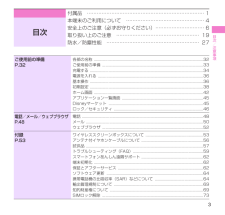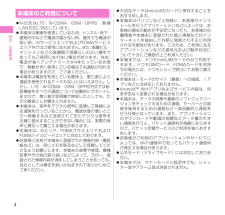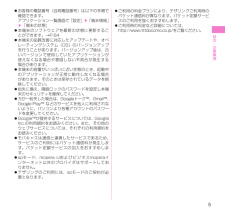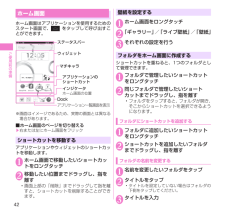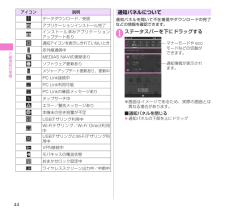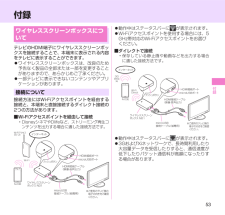Q&A
取扱説明書・マニュアル (文書検索対応分のみ)
"アプリ"11 件の検索結果
"アプリ"740 - 750 件目を表示
全般
質問者が納得メモリーカードは使用されて無いのでしょうか?
メモリーカードに写真を保存すれば、メモリーカードを店頭にあるプリント機器に差し込むだけで簡単にプリント出来ますが…
パソコンやプリンターお持ちで、メモリーカード差し込み対応の機器でしたら、写真用の用紙さえあれば、お家でも簡単に出来ますよ。
後は、スマホからパソコンに画像をメール送信してパソコンから印刷するとか出来ますよ。
4677日前view1129
全般
質問者が納得1.7GBを超えても通信速度が遅くなるだけで通信は可能ですので、7GB以上通信しても通信量は一定であるという意味で言ったのだと思われます。
2.データの使用を制限すると一切通信できなくなるのでお勧めできません。また、その設定はあくまでご自身のスマホでの警告とか制限ですので、ドコモ側で計算している通信量が7GBを超えた時点で速度は落ちます。
3.通信量は月末にリセットされますので、毎月1日~月末で設定すると良いと思います。
4.アプリがあるとわざわざブラウザのブックマークを開かなくても一発で目的の情報を...
4708日前view615
全般
質問者が納得同じく本日N-03Eを購入した者です。
操作音・・・鬱陶しいですよね。
解決方法ですが、
設定の 【音/バイブレーション】項目
【フィーリングタッチ設定】の
【音連動】をoffに変更すればOKですよ。
4727日前view149
全般
質問者が納得個人的にはiPhone5をオススメします。
家族間通話無料
ソフトバンク相手の通話が21-1以外は無料
セキュリティー面・フリーズ・通信障害が多いなど
ドコモポイントは買い物もできます
端末が安い、16GBでMNPならなおさら
もしNTT固定電話お持ちでしたら1980円/月でホワイトBBを引くと各1480円/月パケ代が安くなります。
さらに自宅でWi-Fiがつかえます。
4653日前view77
全般
質問者が納得まず、アンドロイドは非常に電池食いであるということ、デフォルトのままではそのヘリは血行普通であるということです。その上でどうするかという話になってきます。
まず問題の切り分けのためにBatteryMIXというアプリを入れてみてください。これでどのアプリがどのくらい電池を食っているかが判別出来ます。無料アプリなどの場合、広告を表示させるために常に通信状態を維持して電池を食いまくる場合がありますので、その場合には削除するなり通信を制限するなりの対策が必要です。
次に自動機内モードというアプリを入れてくだ...
4696日前view13
全般
質問者が納得ドコモメールに切り替わったからだと思います。
ドコモメール
https://www.nttdocomo.co.jp/service/docomo_cloud/docomo_mail/index.html
dメニューよりダウンロードして下さい。
4255日前view42
全般
質問者が納得設定>アプリケーションを開き、現在起動してくるカメラアプリをタップするとアプリの詳細画面が表示されます。
その中に「初期設定で起動」もしくは「デフォルトでの起動」の項目があります。
そこに「設定を消去する」項目がありますので、そこをタップしボタンがグレーアウトすればアプリケーションを選択する画面が再度表示されるようになります。
4343日前view80
全般
質問者が納得元々は入っていないようです。(最新機種やAndroidバージョンで違うかもしれませんが。)
これは「google play開発者サービス」というアプリが絡んでいるようで、このアプリを更新する事で、インストールされるようです。
以前は、グリーンのアイコンで、現在はグレーのアイコンに変わったようです。
このgoogle設定のアプリは、開発者サービスのアプリを「無効」等にすると表示されなくなるようですよ。
4399日前view89
全般
質問者が納得本文だけバックアップを取るのであれば、未送信メールをPCで閲覧出来るメールサイトへメールを送れば良いのでは?と思いますが。
例えば、このYahooメールに送るとか。
他にもGmailやhotmailなんかもありますね。
また、一緒に画像を添付して送れば、画像のバックアップも取れますね。
直ったら、逆の事をすれば良いです。
4111日前view102
全般
質問者が納得ラインの設定で「メッセージ通知の内容表示」や「通知ポップアップの表示」にチェックは入っていますか?
同じ機種を使っていますが、私はこれでラインが来たときに、上のところに表示されます。
ちなみに、他社は分かりませんが、ドコモのAndroidはiPhoneのようにラインのアイコン上にはメッセージ数は出ませんよ。
4463日前view142
はじめに「N-03E」をお買い上げいただきまして、誠にありがとうございます。ご使用の前やご利用中に、この取扱説明書をお読みいただき、正しくお使いください。 本書の記載について 本書では「アプリケーション一覧画面」からの手順を記載している箇所がございます。「アプリケーション一覧画面」までの操作についてはP. 45を参照してください。 本書では操作手順を以下のように簡略して記載しています。 表記 意味アプリケーション一覧画面で「設定」▶「通話設定」アプリケーション一覧画面で「設定」をタップする▶「通話設定」をタップする 本書の本文中においては、 『N-03E』を『本端末』と表記させていただいております。あらかじめご了承ください。 本書で掲載している画面はイメージであるため、実際の画面とは異なる場合があります。 本書はお買い上げ時の設定(ランチャー)をもとに説明しています。ホームアプリを変更するなどで、操作手順などが本書の説明と異なる場合があります。 本書の内容の一部、または全部を無断転載することは、禁止されています。 本書の内容に関しては、将来予告なしに変更することがあります。 ■ 「クイック...
3目次/注意事項付属品 ⋯⋯⋯⋯⋯⋯⋯⋯⋯⋯⋯⋯⋯⋯⋯⋯⋯⋯⋯⋯⋯⋯⋯⋯ 1本端末のご利用について ⋯⋯⋯⋯⋯⋯⋯⋯⋯⋯⋯⋯⋯⋯⋯⋯ 4安全上のご注意(必ずお守りください) ⋯⋯⋯⋯⋯⋯⋯⋯⋯⋯ 6取り扱い上のご注意 ⋯⋯⋯⋯⋯⋯⋯⋯⋯⋯⋯⋯⋯⋯⋯⋯⋯ 19防水/防塵性能 ⋯⋯⋯⋯⋯⋯⋯⋯⋯⋯⋯⋯⋯⋯⋯⋯⋯⋯⋯ 27 目次ご使用前の準備P.32各部の名称 ..........................................................................................................32ご使用前の準備 ..................................................................................................33充電する ...............................................................................................
4目次/注意事項 本端末のご利用について N-03EはLTE・W-CDMA・GSM/GPRS・無線LAN方式に対応しています。 本端末は無線を使用しているため、 トンネル・地下・建物の中などで電波の届かない所、屋外でも電波の弱い所、XiサービスエリアおよびFOMAサービスエリア外ではご使用になれません。また、高層ビル・マンションなどの高層階で見晴らしのよい場所であってもご使用になれない場合があります。なお、電波が強くアンテナマークが4本たっている状態で、移動せずに使用している場合でも通話が切れる場合がありますので、ご了承ください。 本端末は電波を利用している関係上、第三者により通話を傍受されるケースもないとはいえません。しかし、LTE・W-CDMA・GSM/GPRS方式では秘話機能をすべての通話について自動的にサポートしますので、第三者が受信機で傍受したとしても、ただの雑音としか聞きとれません。 本端末は、音声をデジタル信号に変換して無線による通信を行っていることから、電波状態の悪いところへ移動するなど送信されてきたデジタル信号を正確に復元することができない場合には、実際の音声と異なって聞こえる場合...
5目次/注意事項 お客様の電話番号(自局電話番号)は以下の手順で確認できます。アプリケーション一覧画面で「設定」 ▶「端末情報」▶「端末の状態」 本端末のソフトウェアを最新の状態に更新することができます。→P. 64 本端末の品質改善に対応したアップデートや、オペレーティングシステム(OS)のバージョンアップを行うことがあります。バージョンアップ後は、古いバージョンで使用していたアプリケーションが使えなくなる場合や意図しない不具合が発生する場合があります。 本端末の容量がいっぱいに近い状態のとき、起動中のアプリケーションが正常に動作しなくなる場合があります。そのときは保存されているデータを削除してください。 紛失に備え、画面ロックのパスワードを設定し本端末のセキュリティを確保してください。 万が一紛失した場合は、Googleトーク™、Gmail™、Google Play™ などのサービスを他人に利用されないように、パソコンより各種アカウントのパスワードを変更してください。 Google™が提供するサービスについては、Google Inc.の利用規約をお読みください。また、その他のウェブサービス...
42ご使用前の準備 ホーム画面ホーム画面はアプリケーションを使用するためのスタート画面で、 をタップして呼び出すことができます。ウィジェットステータスバーアプリケーションのショートカットインジケータホーム画面の位置アプリケーション一覧画面を表 示Dockマチキャラ※画面はイメージであるため、実際の画面とは異なる場合があります。■ ホーム画面のページを切り替える▶右または左にホーム画面をフリック ショートカットを移動するアプリケーションやウィジェットのショートカットを移動します。1 ホーム画面で移動したいショートカットをロングタッチ2 移動したい位置までドラッグし、指を離す• 画面上部の「削除」までドラッグして指を離すと、ショートカットを削除することができます。壁紙を設定する1 ホーム画面をロングタッチ2 「ギャラリー」/「ライブ壁紙」/「壁紙」3 それぞれの設定を行うフォルダをホーム画面に作成するショートカットを重ねると、1つのフォルダとして管理できます。1 フォルダで管理したいショートカットをロングタッチ2 同じフォルダで管理したいショートカットまでドラッグし、指を離す• フォルダをタップすると、フォル...
41ご使用前の準備4 追加するWi-FiネットワークのネットワークSSIDを入力し、セキュリティ(なし、WEP、WPA/WPA2 PSK、802.1x EAP)を選択5 必要に応じて追加のセキュリティ情報を入力▶「保存」接続中のWi-Fiネットワークを切断する1 アプリケーション一覧画面で「設定」▶「Wi-Fi」2 接続中のWi-Fiネットワークをタップ▶「切断」おしらせ Wi-Fi機能がON のときもパケット通信を利用できます。ただしWi-Fiネットワーク接続中は、Wi-Fiが優先されます。Wi-Fiネットワークが切断されると、自動的にLTE/3G/GPRS ネットワークでの接続に切り替わります。切り替わったままでご利用される場合は、パケット通信料がかかる場合がありますのでご注意ください。 アクセスポイントを選択して接続するときに誤ったパスワード(セキュリティキー)を入力した場合、(ステータスアイコン)と「制限つきで接続済み」、もしくは「認証に問題」が表示されます。パスワード(セキュリティキー)をご確認ください。なお、正しいパスワード(セキュリティキー)を入力しても(ステータスアイコン)と「制限つきで接...
44ご使用前の準備アイコン 説明データダウンロード/受信アプリケーションインストール完了インストール済みアプリケーションアップデートあり通知アイコンを表示しきれていないとき赤外線通信中MEDIAS NAVIの更新ありソフトウェア更新ありメジャーアップデート更新あり、更新中PC Link接続中PC Link利用可能PC Linkの確認メッセージありタップサーチ中エラー/警告メッセージあり本端末の空き容量が不足USBテザリング利用中Wi-Fiテザリング/Wi-Fi Direct利用中USBテザリングと Wi-Fiテザリング利用中VPN接続中モバキャスの電波状態おまかせロック設定中ワイヤレススクリーン出力中/中断中 通知パネルについて通知パネルを開いて不在着信やダウンロードの完了などの情報を確認できます。1 ステータスバーを下にドラッグする通知情報が表示されます。マナーモードや ecoモードなどの切替ができます。※ 画面はイメージであるため、実際の画面とは異なる場合があります。■ 通知パネルを閉じる▶通知パネルの下部を上にドラッグ
45ご使用前の準備 アプリケーション一覧画面本端末ではアプリケーションを起動して、電話やメール、カメラなどの機能を利用します。1 ホーム画面で「」 アプリケーションとウィジェットの表示を切り替えます。Play ストアメニューグループ名グループをタップして、表示するグループを切り替えます。アプリケーション※ 画面はイメージであるため、実際の画面とは異なる場合があります。■ ホーム画面に追加▶アプリケーションやウィジェットをロングタッチ▶追加したい場所にドラッグし、指を離す DisneyマーケットDisneyマーケットでは、様々な「Disneyアプリ」やデコメ などのコンテンツが無料※でダウンロードできたり、ディズニーおすすめの情報を見ることができます。 Disneyマーケットをアップデートするとき、事前にセキュリティの「提供元不明のアプリ」にチェックをつける必要があります。詳しくはeトリセツの「セキュリティ」をご覧ください。1 アプリケーション一覧画面で「 Disneyマーケット」を起動2 画面に従って操作する※ 詳細は同梱されているウェルカムカードをご覧ください。おしらせ Disneyマーケットで...
53付録 ワイヤレススクリーンボックスについてテレビのHDMI端子にワイヤレススクリーンボックスを接続することで、本端末に表示される内容をテレビに表示することができます。 ワイヤレススクリーンボックスは、改良のため予告なく製品の全部または一部を変更することがありますので、あらかじめご了承ください。 一部テレビに表示できないコンテンツやアプリケーションがあります。接続について接続方法にはWi-Fiアクセスポイントを経由する接続と、本端末と直接接続するダイレクト接続の2つの方法があります。■ Wi-Fiアクセスポイントを経由して接続• DisneyシネマやDlifeなど 、ストリーミング再生コンテンツを出力する場合に適した接続方法です。microUSBポートHDMI接続ポートmicroUSB接続ケーブル(給電用)※ご使用のテレビ側の 端子の向きをご確認 ください。ワイヤレススクリーンボックス N01HDMI接続ケーブル(映像・音声出力)プッシュボタンWi-FiアクセスポイントWi-FiN-03Eインターネット 付録 動作中はステータスバーに が表示されます。 Wi-Fiアクセスポイントを使用する場合には...
- 1
- 2